


您是否收藏了大量藍光光碟,佔用了太多的儲存空間?或者,由於區域碼或其他保護機制,您無法在某些裝置上播放藍光光碟?在這種情況下, 使用免費的藍光開膛手來翻錄藍光以解密保護 可以成為擺脫這個麻煩的解決方案。
接下來我們要來跟大家介紹的是 6 個最佳免費藍光開膛手軟體 這些工具經過測試,有助於在 Windows/Mac 上翻錄藍光光碟。現在,繼續閱讀,選擇理想的免費加密藍光光碟方案,以更靈活的方式享受它們。

最適合: 以無損品質翻錄商業和自製藍光。
系統: 視窗、蘋果電腦


VideoByte BD-DVD 開膛手 是最好的免費藍光翻錄器之一,具備您所需的所有功能。它可以有效地 解密所有類型的藍光加密,包括受保護的藍光電影。這款最好的藍光解密器提供穩定、快速的翻錄效能,可輕鬆翻錄數百張藍光光碟。
配套 300多種格式,包括 MP4、MKV 和 MOV,VideoByte 可實現緊湊的文件存儲,以便在大多數設備上播放。翻錄後,它會保留完整的音訊、字幕和章節選單,確保在 Windows 和 Mac 上靈活播放。
此外,這款免費的藍光翻錄器可確保 1:1 的比例,以保持最高的 4K 分辨率,且畫質無損。透過硬體加速技術,您可以享受 速度提高 6 倍 輕鬆完成藍光翻錄!
您可以查看下面的影片指南,了解如何使用 Video Byte BD-DVD Ripper 免費翻錄藍光:
最適合: 免費的藍光翻錄軟體,翻錄前可高度自訂參數。
系統: Windows、Mac、Linux


對於想要在 Windows 和 Mac 上免費翻錄個人藍光光碟的用戶來說,HandBrake 可以說是最好的免費藍光翻錄軟體之一。它擁有穩定的轉碼方法,可以幫助您 將藍光轉換為數位格式 只需點擊幾下即可播放 MP4、MKV 和 WebM 等。 HandBrake的亮點應該是它的完全客製化能力,提供靈活的設計輸出參數來定義您在任何裝置上的藍光播放體驗。
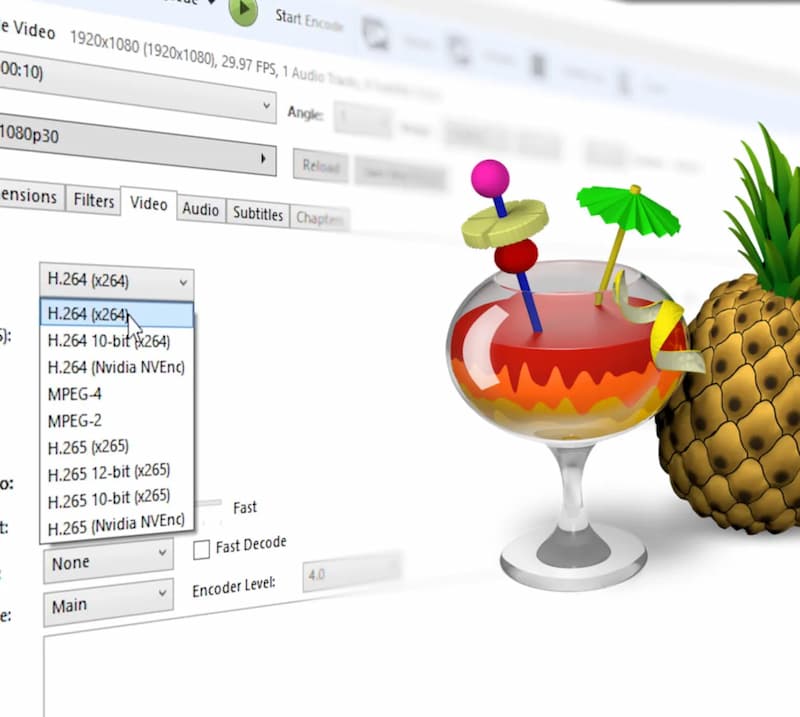
這款開源免費的藍光翻錄器還允許您根據需要選擇要翻錄的音軌、字幕和章節。但是,您需要注意的是,Handbrake 對翻錄加密藍光毫無幫助。因此,請確保藍光光碟在 使用 HandBrake 翻錄藍光,否則將無法工作。
最適合: 確保完全無損的質量,以原始尺寸翻錄藍光。
系統: Windows、Mac、Linux


與手煞車不同, 製作MKV 能 翻錄自製和商業藍光光碟。只需點擊幾下即可處理藍光翻錄並交付 無損品質這款免費的藍光翻錄器可以免費解密藍光光碟,並將受保護的藍光光碟儲存為 Mac 或 Windows 上的 MKV 檔案。由於 MKV 是用於編碼未壓縮內容的無損格式,因此您的藍光光碟在翻錄時不會有任何品質損失。
此外,它還能免費翻錄 DVD 和藍光光碟。如果您有 DVD 和藍光光碟需要翻錄,MakeMKV 是您不容錯過的最佳免費 DVD 和藍光翻錄工具。但它只能輸出 MKV 文件,不支援 MP4 等其他更流行的格式。
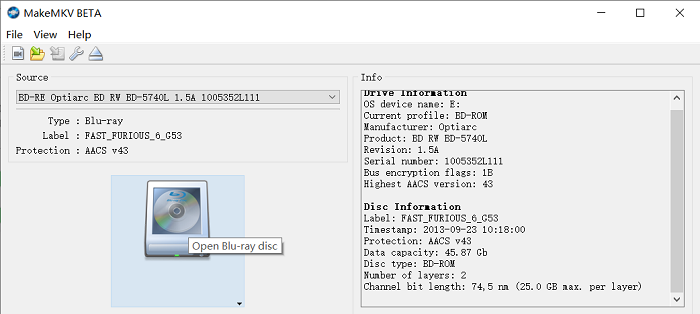
然而,這款免費的藍光翻錄軟體的缺點是翻錄效率低。儘管可以進行無損藍光光碟翻錄,但處理未壓縮的解碼仍然需要花費大量時間。此外,它也會產生 巨大的 .mkv 文件,較長的電影超過 30GB。如果您有數百個藍光光碟,則需要額外的視訊壓縮器來減小檔案大小或將它們保存在硬碟上。
最適合: 可選主流格式輸出翻錄的藍光視頻,以提高相容性。
系統: Windows、Mac、Linux


能 可見光通信 播放器翻錄藍光?沒錯!你不僅可以用 VLC 播放藍光,還可以利用其隱藏的免費藍光翻錄器,幫你翻錄藍光到 MP4等主流格式。作為開源藍光翻錄軟體,VLC 提供 翻錄藍光的免費完整版. 翻錄過程完成後,您可以直接使用播放器的串流功能享受藍光播放。
為了簡化藍光燒錄步驟,VLC 將應用內流程設計得足夠簡潔。它還提供基本的自訂功能,可根據需求定義藍光輸出設定。更棒的是,VLC 翻錄自製和加密的藍光光碟 (安裝庫檔案後),與其他免費的撕裂者不同。
>> 閱讀下文: 如何在 PC 和 Mac 上使用 VLC 播放藍光 [逐步說明]
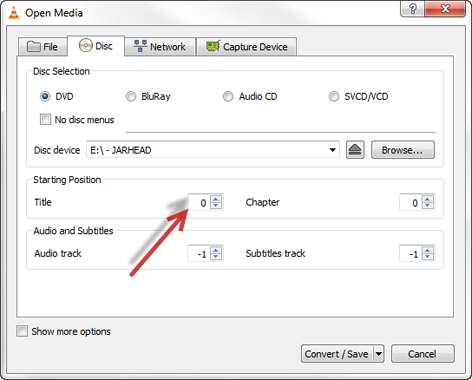
在翻錄商業藍光電影時,VLC 只能處理常見的版權保護類型。如果您的藍光光碟使用了最新且複雜的加密技術,您可以嘗試其他支援翻錄受保護藍光光碟的工具,例如 VideoByte BD-DVD 開膛手.
最適合: 借助加速技術,可以快速免費克隆藍光。
系統: 視窗、蘋果電腦


雖然 VLC 需要先下載並安裝其他檔案才能使用, 免費藍光開膛手 不會。這款最佳免費藍光翻錄器下載並插入光碟後即可立即翻錄藍光光碟。在此過程中,它先進的硬體加速功能會讓您印象深刻。
這款免費的藍光翻錄器還內建了加速功能,可在開始藍光翻錄時自動激活,節省大量時間。作為一款免費的藍光翻錄軟體,它可以 將藍光光碟翻錄為 MP4 和 MKV 視頻 免費。
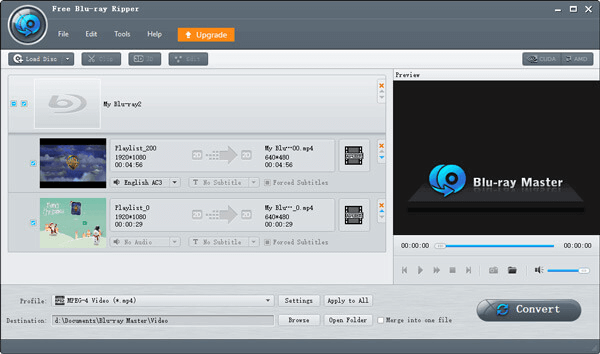
此外,您還可以在免費藍光翻錄器中存取自訂設定來定義輸出品質。該軟體還配備了內建編輯器,可讓您在輸出前調整視訊效果,確保以最佳狀態翻錄藍光。
最適合: 簡單免費的藍光翻錄軟體,具有多種主流輸出格式可供選擇。
系統: 視窗


最後,讓我們轉向 Aleesoft 免費藍光開膛手,一款簡單易用的免費藍光翻錄軟體,適用於 Windows。它能讓您輕鬆解鎖藍光保護,並將藍光翻錄成各種數位格式,方便日後播放。
此外,這款免費的藍光翻錄器還為不同設備型號提供了預設配置文件,讓您能夠將藍光光碟預設翻錄為與手機、平板電腦或媒體播放器相容的格式。有了它,您可以輕鬆傳輸和保存翻錄的藍光影片。
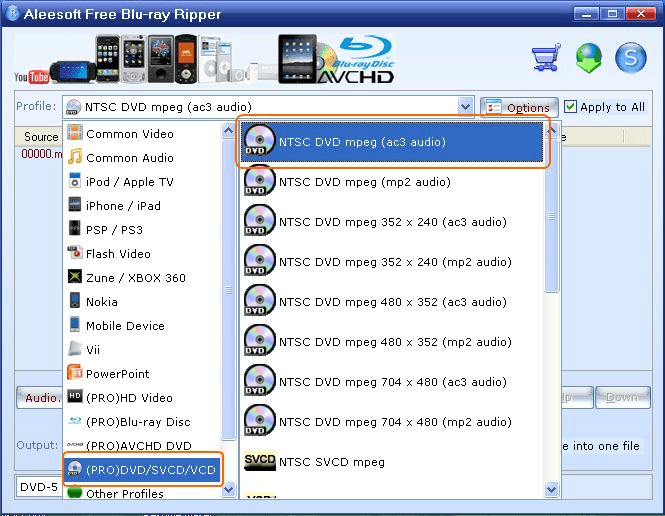
但是,僅限 Aleesoft Free Blu-ray Ripper 為 Windows 提供免費的藍光開膛手 今天,所以如果您正在尋找 Mac 藍光翻錄器,您最好考慮帖子中的另一種選擇: 最佳 Mac 藍光翻錄器:以最佳品質翻錄所有藍光光碟.
現在您已經更了解這 6 個免費的藍光開膛手,請查看下面的比較概述,以幫助您做出更明智的決定。
| 輸出 | VideoByte BD-DVD 開膛手 | 手煞車 | 製作MKV | 可見光通信 | 免費藍光開膛手 | AIeesoft 免費藍光開膛手 |
|---|---|---|---|---|---|---|
|
解密能力 |
先進的 |
限量版(僅限自製藍光) |
有限的 |
基本的 |
基本的 |
基本的 |
|
輸出品質 |
無損(高達 4k) |
高品質 |
無損 |
高品質 |
限免費版本 |
高品質 |
|
撕裂速度 |
速度提高 6 倍 |
快速地 |
中等的 |
中等的 |
快速地 |
中等的 |
|
自訂選項 |
先進的 |
先進的 |
最小 |
基本的 |
基本的 |
基本的 |
|
使用方便 |
√ |
× |
√ |
× |
√ |
× |
|
評級 |
5/5 |
4.4/5 |
4.2/5 |
4/5 |
3.7/5 |
3.5/5 |
對於自製藍光光碟,HandBrake 也是一個不錯的選擇。如果你想將藍光光碟翻錄成無損 MKV 格式,MakeMKV 可能是最好的免費藍光翻錄工具。但總的來說, VideoByte BD-DVD 開膛手 脫穎而出,成為最佳免費藍光翻錄軟體。這款多功能工具可以繞過任何複製保護,並支援將藍光光碟批量轉換為各種格式。
市面上琳瑯滿目的產品,選擇合適的產品可能會讓人不知所措。這份排行榜精選了 最好的藍光開膛手 基於許多用戶關心的以下基本標準:
如果免費的藍光翻錄軟體能夠滿足這些標準,它一定能夠以省時的方式為使用者提供有品質保證、高效且原始的輸出。
Q:翻錄藍光光碟合法嗎?
答:翻錄藍光光碟用於個人用途絕對合法。但如果您將其用於任何商業用途,並給創作者造成實際損失,則可能會被指控違反版權法。
Q:DVDFab Blu-ray Ripper 免費嗎?
答:很遺憾,DVDFab 藍光翻錄器並非免費使用。雖然它提供免費的藍光/DVD翻錄器供用戶試用,但您只能享受其非常有限的翻錄功能。如果您需要完整版,則需要支付 $69.99 起的授權費用。
如需更經濟的選擇,您可以從清單中的任何免費選項開始。如果您需要藍光翻錄的高級服務,建議嘗試 VideoByte BD-DVD 開膛手.
這篇文章回顧並評估了 6 個最好的免費藍光開膛手。 VideoByte BD-DVD 開膛手 是我們強烈推薦的。這款免費的藍光翻錄器功能豐富,例如能夠翻錄採用各種保護方式加密的藍光光碟、快速的翻錄速度以及 300 多種格式。歡迎您親自體驗!現在,輪到您根據自己的需求選擇最佳的藍光光碟翻錄器來翻錄您喜愛的藍光光碟了! /]
熱門文章
透過拉凡達在 06.11 2024
作者:Karen Nelson 01.11 2024
透過拉凡達在 10.25 2024